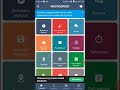КАК ОБЪЕДИНИТЬ 2 ТАБЛИЦЫ В EXCEL ПО СОВПАДЕНИЮ ЯЧЕЕК
Как объединить 2 таблицы в Excel по совпадению ячеек:
Часто возникает необходимость объединить две таблицы в Excel, основываясь на совпадении значений в определенных ячейках. Это может быть полезно, когда необходимо совместить данные из разных источников или проанализировать их более детально. Для выполнения этой задачи можно использовать функции Excel, такие как VLOOKUP, INDEX и MATCH.
Вот пошаговая инструкция по объединению таблиц в Excel:
- Убедитесь, что таблицы, которые вы хотите объединить, находятся в одном Excel-файле или в одном рабочем листе.
- Определите столбцы, содержащие общие значения, по которым будет происходить сопоставление данных.
- Выберите ячейку, где должны быть расположены объединенные данные, и напишите формулу для первой ячейки этого столбца.
- Используйте функции VLOOKUP, INDEX и MATCH для выполнения поиска соответствующих значений в обоих таблицах. Например, вы можете использовать формулу =VLOOKUP(A2, Sheet2!$A$2:$B$10, 2, FALSE), чтобы найти значение во втором столбце таблицы Sheet2 на основе значения в ячейке A2 вашего рабочего листа.
- Перетащите формулу для объединения данных по всем строкам таблицы.
Объединение таблиц в Excel по совпадению ячеек позволяет сократить время и упростить анализ данных. Убедитесь, что вы проверяете результаты, чтобы убедиться, что данные успешно объединены и соответствуют вашим требованиям.
Одновременная фильтрация нескольких сводных общим срезом
💪 Как идёт борьба с накруткой ПФ в Яндексе и что ещё Яндексу нужно учесть? Качество поиска
Слияние двух списков без дубликатов
Слияние двух таблиц Excel в одну таблицу по ключевому столбцу
Умная таблица в Excel ➤ Секреты эффективной работы
Excel - Объединение таблиц с помощью функции ВПР
Консолидация (сборка) данных из нескольких таблиц в Excel
Как объединить две таблицы и более в одну? / Объединение нескольких таблиц в Excel